
こちらでは、WEBサイト構築にあたり、
独自ドメインでのWordPress(ワードプレス)サイトへの
専用テンプレートインストール方法を解説していきます。
ここからの説明は、以下の設定が完了している前提で進行します。
WordPressおすすめテンプレート
おすすめのWordpressテンプレートは、賢威です。
有料テンプレートとなりますが、元をとってあまりあるソース構造のSEO設定と、
付属のSEOマニュアルやネットビジネス実践コンテンツもかなり貴重な内容です。
参照:賢威6.1カスタムブログ
当サイトの企画トレンドアフィリエイトアカデミーにご参加いただいた方には、
「LUREA Refine snow」や「アンリミテッドアフィリエイトTHE STAR」等の
Wordpress有料級SEOテンプレートをお渡ししております。
テンプレートは、Wordpressデフォルト設定のものを使っているよりも
アフィリエイターが利用しているテンプレートを導入する方が
作業効率・ユーザビリティに圧倒的な差がでます。
(もちろん独自性高いテンプレートなら尚良し)
無料テンプレートはSEO的なサイト構造も最適化されておらず、
テンプレート配布元サイトへの発リンクがあったりと、
様々なデメリットがある可能性があります。
効果的なテンプレートを導入しておくと今後の作業効果に差がでます。
使用効果の高いテンプレートを導入していきます。
WordPressテンプレートインストール設定方法
WordPress用テンプレートを用意し、インストールします。
- WordPress管理画面ダッシュボードより、「外観」をクリックします。
- 「外観」→「テーマ」と移動し「テーマのインストール」を表示させます。
- 「アップロード」からテンプレートをサーバーにアップします。
- ZIP形式のテンプレートファイルをアップロードします。
- テンプレートを有効化します。
- テンプレート変更を確認します。
以下画面の「アップロード」を選択し、
下部分に表示される「ファイルを選択」からテンプレートをアップロードします。
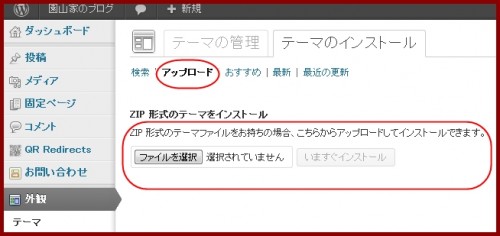
今回はテストケースとして「LUREA Refine snow」をアップロードします。
下記のようなzipファイルに圧縮されている状態でアップロードします。
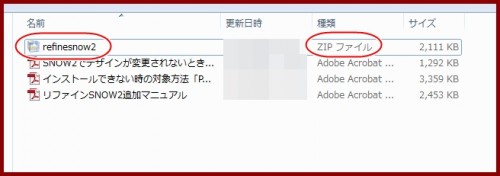
LUREA Refine snowだと、以下のようなテンプレートに設定できます。
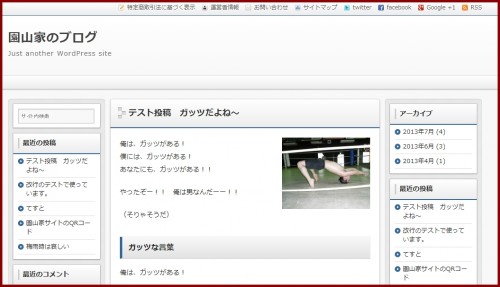
以上でWordpressテンプレートのインストール設定完了となります。
ここまで完了しましたら、各種サイト内部の設定に移っていきます。

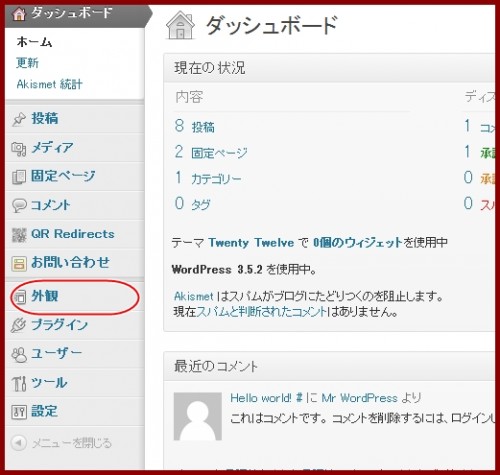
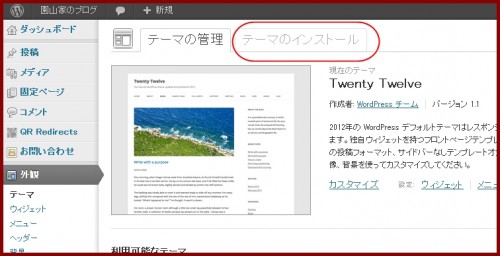
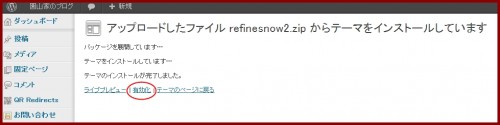


コメント
お世話になります。
Xサーバーを使ってrefinesnowをアップロードしましたがサイトを確認すると、Xサーバーの「このウェブスペースへは、まだホームページがアップロードされていません。」というメッセージが表示されます。
操作方法は間違っていないと思うのですが
アップロードが有効になるには時間がかかるのでしょうか?
伊藤さん、コメントありがとうございます。
WordPressテンプレートリファインスノーは、レンタルサーバーであるエックスサーバーにアップロードするのは間違いないのですが、Wordpressのダッシュボード内「外観」→「テーマ」から「新規追加」よりアップロードします。
まずこの手順があっているかご確認ください。
また、
リファインスノーをルレア販売者側から何らかの方法で手に入れたのち、送られてくるフォルダ内にマニュアルとテンプレートデータがそれぞれ存在します。
このうち、テンプレートデータのみをzipファイル状態のままアップロードしていきます。
これでうまくいくと思います。
アップロードしたらすぐに利用できるようになると思います。
よろしくお願い致します。
園山様
お忙しいところご連絡をいただき申し訳ありません。
さきほど再度サイトを確認したところ、ちゃんと表示されました。
やはり多少の時間は必要なんですね。
どうもありがとうございました。